Kā atbrīvoties no zilā ekrāna ar kļūdu 0x0000007b operētājsistēmā Windows

- 1001
- 269
- Juan Beer
Windows XP operētājsistēmas un 7, neskatoties uz Microsoft oficiālā atbalsta pārtraukšanu un apmierinātu jaudīgu reklāmas kampaņu attiecībā pret desmitiem, turpina ieņemt vadošo pozīciju operētājsistēmu tirgū. Viņu uzticamība ir pārbaudīta gadiem ilgi un ir pierādījusi miljoniem apmierinātu lietotāju. Tomēr, pat lietojot tos, var rasties kļūdas, kas traucē pilnīgu darbu.

Viens no tiem ir kļūda 0x0000007b, kā rezultātā parādās tik sauktais zilais nāves ekrāns, dators nereaģē uz jūsu darbībām no vārda "pilnīgi". Vienīgā izeja ir atsāknēšana, bet šādos gadījumos tas nepalīdz. Visbiežāk problēma rodas, pārinstalējot Windows XP vai 7, un izpaužas, ielādējot sistēmu, lai gan tas var notikt citās situācijās. Jāatzīmē, ka situācija var notikt pat jaunā datorā vai klēpjdatorā.
Šajā rakstā mēs apsveram, kādi iemesla dēļ, instalējot Windows XP vai Windows 7, kā arī visi risinājumi, mēs apsveram kļūdu 0x0000007b, kā arī visus risinājumus. Ja jūs visu izlasīsit un uzmanīgi izpildīsit instrukcijas, jums izdosies visu salabot bez problēmām.
Kļūdas parādīšanās iemesli
Faktiski iemesli, kāpēc ir zils ekrāns ar kļūdu pieturvietu 0x00007b ir diezgan daudz. Turklāt viņi visi tieši ir atkarīgi no tā, kāda operācija šobrīd veicat. Vienīgais, kas starp tiem ir kopīgs, ir Windows XP instalēšana, kā arī šīs versijas palaišana vai jaunāks Windows 7. Tātad, kas varētu būt problēmas iemesls?
Sākot sistēmu:
- Svarīgu sistēmas failu bojājumi, kas atbild par sistēmas palaišanu.
- Vīrusi, kas var ļoti dziļi iekļūt sistēmā un ietekmēt sistēmas darbību.
- Fizisks defekts datora cietajā diskā vai kļūda tā darbā.
- Zibspuldze.
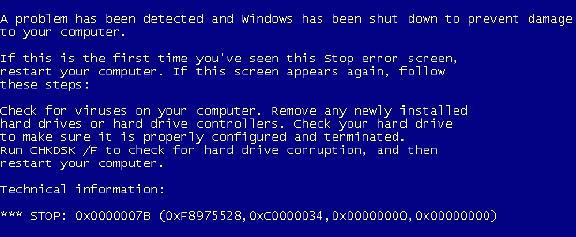
Tā kļūda izskatās 0x0000007b
Instalējot sistēmu:
- Nepareizas BIOS instalācijas, tāpēc kļūme.
- Nepareizs autovadītāju darbs, ko izmanto iekraušanas kontrollerī. Ja tie ir bojāti, kontrolieris vienkārši nevar veikt Windows instalēšanas procedūru līdz beigām.
- Nav atbalsta cietā diska vai SCSI kontroliera instalētajai operētājsistēmai. Var būt mūsdienu datoru vai klēpjdatoru modeļos, jo XP jau tiek uzskatīts par novecojušu.
Šķīduma metodes
Sistēmas palaišanas laikā
Pēdējās darba konfigurācijas palaišana
Tā kā kļūme var būt īslaicīga un nejauša, operētājsistēmā Windows 7 un XP jūs varat ļoti vienkārši atgriezties pie pēdējās darba konfigurācijas. Ko tas nozīmē? Darbības laikā sistēma ir īpašā sadaļā cietā diska kopē darba failus, kas atbild par sistēmas palaišanu un tās pilnu darbību. Arī laiku pa laikam tiek izveidots sistēmas darba stāvokļa attēls, kurā viss darbojas pareizi. Vairāki šādi attēli tiek glabāti cietajā diskā. Ar katru datora sākumu sistēma automātiski izvēlas jaunākos un laika gaitā vecāki iestatījumi tiek noņemti. Tāpēc, ja sākuma rodas kļūda 0x0000007b, mēģiniet atvērt pēdējo darba iestatījumu.
Lai to izdarītu, operētājsistēmas palaišanas laikā nospiediet pogu F8, lai pārietu uz lejupielādes izvēlni. Lai noteikti palaistu šo režīmu un neveiciet vietu, nospiediet pogu vairākas reizes. Jūs redzēsit sāknēšanas opciju sarakstu: drošais režīms, žurnāla ielādes, atkļūdošanas režīma un citu uzturēšana. Jums jāizvēlas "pēdējā veiksmīgā konfigurācija (papildus)" ". Ja viss notiek veiksmīgi, sāksies normāla logu slodze. Ja tas nenotiek, šī metode jums nepalīdzēs, tāpēc izmēģiniet kādu no šiem.

Atlasiet "Pēdējā veiksmīgā konfigurācija (papildus)"
Pārbaudot diska pārbaudi
Cietais disks nav visdrošākā datora sastāvdaļa, it īpaši, ja tas nav grūti. Tam ir kustīgi mehānismi, sastāv no magnētiskās virsmas un nolasīšanas galvas. Ja jūs izmantojat klēpjdatoru un bieži strādājat pie tā, iespējams, pat transportē, ir iespējami bojājumi dažām cieta diska nozarēm. Ja tiek reģistrēta nozare, kurā tiek reģistrēta sistēma, kas nepieciešama operētājsistēmai Windows 7 vai XP, palaišana būs neiespējama. Lai pārliecinātos, ka cietais disks ar kļūdām darbojas vai ir kāds cits iemesls, jums būs jāizmanto firmas lietderība, pārbaudot cieto disku. Bet kā to atvērt, ja Windows nesākas?
- Citā datorā lejupielādējiet Windows 7 vai XP instalēšanas failu un ierakstiet to diskā vai zibatmiņā. Mēs pievēršam jūsu uzmanību faktu, ka Windows XP vislabāk darbosies no diska, savukārt, lietojot septiņus, varat izmantot zibatmiņas disku.
- Dodieties uz BIOS iestatījumiem un kā prioritāti iestatiet ielādi no sava pārvadātāja. Lai to izdarītu, jums jāatrod vienums sāknēšanas ierīces prioritāte vai pirmās sāknēšanas ierīces iestatījumi. Sāknēšanas laikā varat arī noklikšķināt uz F11 vai F12 tastatūras un sarakstā atlasīt disku vai zibatmiņu. Šajā gadījumā BIOS iestatījumi nebūs jāmaina.
- Pēc slodzes sākuma no diska, dodieties uz diagnozi - papildu parametriem - komandrindu, pēc tam logā, kas atver, ievadiet komandu chkdsk /f /r. Viņa veiks pilnīgu jūsu datora vai klēpjdatora cietā diska pārbaudi, lai iegūtu kļūdas, kā arī, ja iespējams, labot kļūdas un atjaunot datus.

Komanda chkdsk /f /r
- Pēc procedūras beigām jūs tiksit uzaicināts atsāknēties normālā režīmā. Neaizmirstiet iegūt ielādēšanas zibatmiņas disku vai disku, kā arī, ja mainītu BIOS iestatījumus, atgrieziet tos oriģinālā.
Parasti šāda pārbaude ir pietiekama, lai atjaunotu veiktspēju. Ja disks ir bojāts tik daudz, ka standarta Windows rīks nevar tikt galā ar problēmu, mēģiniet izmantot specializētu programmatūru cieto diskdziņu reanimācijai. Ja problēmas netika atrastas, bet kļūda ir atkārtota 0x0000007b, izmēģiniet nākamo ceļu.
Pārbaudot vīrusus
Daži ļaunprātīgi faili ir tik mānīgi un bīstami, ka tie dziļi iekļūst Windows sistēmas sadaļā un sabojā sistemātiski svarīgus komponentus, kā rezultātā rodas kļūda 0x0000007b. Ja iepriekšējie divi veidi jums neko nepalīdzēja, mēģiniet pārbaudīt vīrusu klātbūtni, lejupielādējot datoru drošajā režīmā. Šeit ir soli -by -step darbības, kas jums jāveic, lai to veiktu:
- Citā, normāli strādājot ar datoru, lejupielādējiet bezmaksas pretvīrusu skeneri un uzrakstiet to zibatmiņas diskā. Viena no labākajām iespējām šādam pretvīrusu ir DR. Tīmeklis. Lasiet vairāk par to, kā izveidot zibatmiņas disku ar portatīvo pretvīrusu, lasiet mūsu vietnē šajā rakstā.
- Sākot datoru vairākas reizes, nospiediet pogu F8, lai palaistu sistēmas ielādes režīmu.
- Atlasiet "Drošais režīms".

Izvēlieties vienumu "Drošais režīms"
- Ievietojiet zibatmiņas piedziņu ar pretvīrusu, palaidiet to un veiciet rūpīgu visu sistēmu pārbaudi.
- Lejupielādējiet Windows normālā režīmā.
Instalējot Windows XP
Nepareizi BIOS iestatījumi
Visizplatītākais iemesls, kāpēc jūs var traucēt 0x0000007b kļūda, instalējot Windows XP, ir nepareizi demonstrēts cietā diska darbības režīms. Fakts ir tāds, ka visi modernie ir savienoti caur SATA interfeisu, kas nodrošina uzticamību un lielu datu pārsūtīšanas ātrumu, un izmanto mūsdienu ACHI standartu, kas ļauj izmantot visas SATA iespējas. Pats Windows XP neatbalsta šo standartu, jo tajās dienās tas joprojām nebija. Attiecīgi, pateicoties šīs nesaderības, kļūda ir 0x0000007b, instalējot Windows XP un iznāk zils ekrāns.
Lai atgrieztu darba jaudu BIOS iestatījumos, iestatiet noklusējuma IDE režīmu, kas darbosies kombinācijas režīmā ar SATA. Kur atrodas šis iestatījumu vienums? Kā iestatīt vēlamo parametru?
- Ieslēdziet datoru un dodieties uz BIOS. Atkarībā no klēpjdatora ražotāja vai sistēmas vienības mātesplates, atslēga vai to kombinācijas, kuras ir jānospiež, lai dotos uz BIOS, var atšķirties. Visbiežāk tie ir f2, del, esc.
- Atkarībā no izmantotā BIOS veida veida izvēlne ir nedaudz atšķirīga. Lūk, kas jums, iespējams, būs jānoklikšķina:
- Galvenā izvēlne ir uzlabota - Onchip Sata Type - vietējais IDE - F10, lai saglabātu iestatījumus.
- Galvenā izvēlne ir uzlabota - IDE konfigurācija - saderīga - F10, lai saglabātu iestatījumus.
- Galvenā izvēlne ir galvenā - SATA režīms - IDE režīms - F10, lai saglabātu iestatījumus.
- Pēc režīma aktivizēšanas atkārtojiet Windows XP instalēšanu.
Kontroliera vadītāja neesamība
Windows XP ir pazīstams ar savu montāžu no dažādiem programmētājiem, kas vai nu izslēdz dažus komponentus, lai atvieglotu attēlu, un spēju strādāt pat vecās un ļoti vājās sistēmās, vai arī iegultu papildu programmatūru. Izmantojot sagrieztus komplektus, jūs bieži varat saskarties ar faktu, ka tiem nav nepieciešamā kontroliera draivera, kura dēļ XP instalācija pārtrauc un zilais ekrāns tiek izsists ar kļūdu.
Vienīgais pareizais risinājums būtu ielādēt vēl vienu operētājsistēmas attēlu ar jau iebūvētu draiveri. Lai to izdarītu, jūs varat meklēt citu montāžu Torrent izsekotājiem un rūpīgi izlasīt aprakstu.
Secinājums
Tagad jūs zināt, kā rīkoties ar 0x0000007b kļūdu, instalējot vai uzsākot Windows 7 vai Windows XP. Mēs aprakstījām visizplatītākos tā parādības cēloņus, kā arī visefektīvākās risināšanas metodes. Ja nekas tik un tā nepalīdz, zilais ekrāns turpina izlēkt, tad jums vajadzētu padomāt par jauna datora vai klēpjdatora iegādi vai vienkārši pilnībā pārinstalēt sistēmu, lejupielādēt tīru un oriģinālu attēlu. Komentāros mēs lūdzam jūs norādīt, vai jums ir izdevies atbrīvoties no mūsu ieteikumu problēmu.

